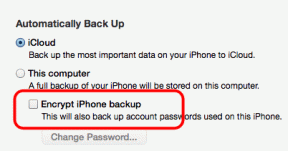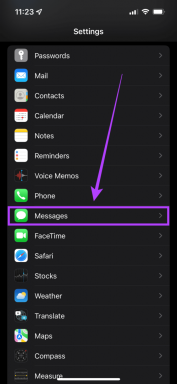Ako si prispôsobiť svoj Samsung Galaxy Tab S2
Rôzne / / February 18, 2022
S každým ďalším rokom sme videli, ako sa na trh dostali neuveriteľné produkty s vysokým rozlíšením. Retina displej bol účinným módnym slovom, ale vojny o riešenie zúrili už dávno predtým a pokračujte v tom. Máme to potešenie testovať Samsung Galaxy Tab S2, ale prekvapivo nezískava Theme Store ako jeho bratské smartfóny.
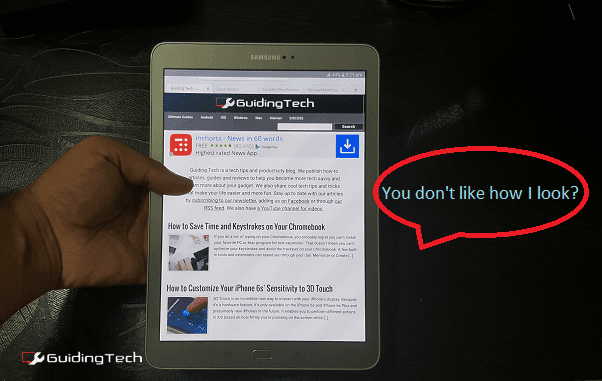
Každopádne, stále existuje niekoľko spôsobov, ako si môžete tento tablet prispôsobiť podľa svojich predstáv a zefektívniť ho ako multimediálne a čítacie zariadenie. Pozrime sa ako.
1. tapety
Tab S2 sa dodáva v 2 variantoch – menšom 8-palcovom a 9,7-palcovom. Oba majú obrazovky s vysokým rozlíšením 1536 x 2048 pixelov, ktoré tvoria pomer strán 4:3. To je skvelé na čítanie, ale nie ideálne na multimédiá. V každom prípade, pomôcka užívateľ na fóre XDA sa dostal do užšieho výberu kvalitné tapety s vysokým rozlíšením ktoré možno použiť na Tab S2.

Sám som niekoľko použil a naozaj sa mi páčil vzhľad. Tieto pokrývajú širokú škálu záujmov vrátane Hviezdnych vojen, technológie a tiež Material Design. Kto nemá rád pekné tapety na svojich zariadeniach s veľkou obrazovkou po všetkom?
2. Podsvietené tlačidlá
Tlačidlá späť a multitasking na Tab S2 sú podsvietené, ale problémom je, že ostanú rozsvietené veľmi krátko (iba 1,5 sekundy). Keď sú vypnuté, máte tendenciu loviť tam, kde sú, a ak nie ste zvyknutí na väčšie karty, môže to byť nepríjemné. Najlepším riešením je nainštalovať Svetlá tlačidiel Galaxy aplikácie. Pomocou toho môžete nechať podsvietené tlačidlá zapnuté dlhšie ako 5 sekúnd, čo je celkom rozdiel.
3. Režim čítania
Aj keď sa zdá, že Samsungu uniklo niekoľko dobrôt (žiadny obchod s témami A žiadna prispôsobiteľná mriežka pre Tab S2? Prečo?!) na karte S2 je to jedna z možností, na ktorú nespustili loptu. The Režim čítania možno zapnúť pomocou prepínačov v rozbaľovacej ponuke upozornení.
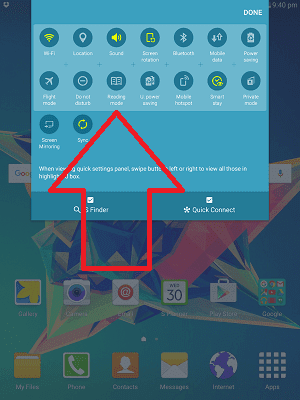
Funguje to naozaj skvele, najmä ak vezmeme do úvahy, že Tab S2 má obrazovku Super AMOLED s vysokým rozlíšením a tento režim skutočne dáva vyniknúť textu, či už ide o prehliadač alebo akúkoľvek inú aplikáciu na čítanie. Po prečítaní ho však vypnite, inak sa budete sťažovať, že multimédiá začali na vašej úplne novej karte žltnúť.
Milujete čítanie? Potom čítaj náš návod, ako to urobiť zábavnejším keď ste na cestách.
4. Rýchlejšie animácie
Toto je starý trik s Androidom ktoré som v poslednej dobe nemusel používať, ale z akéhokoľvek dôvodu je používateľské rozhranie TouchWiz na Tab S2 trochu nervózne. Ak ste si nainštalovali veľa aplikácií a máte rovnaký problém, prejdite na stránku nastavenie potom úplne posledná možnosť O zariadení a potom ťukajte ďalej Číslo zostavy niekoľkokrát, kým nedostanete malé upozornenie, že možnosti pre vývojárov sú teraz povolené.
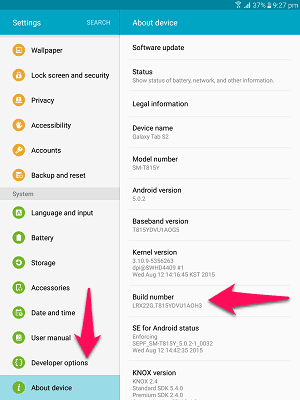
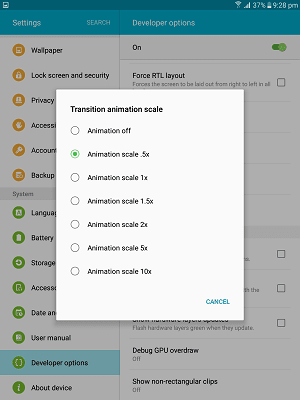
Keď ich uvidíte, prejdite na Kreslenie a zmeňte mierky animácie pre Mierka animácie Windows, Mierka animácie prechodu a Stupnica trvania animátora z predvolenej hodnoty 1x na 0,5x.
5. Vytvárajte skupiny podobných aplikácií
Opäť by to mohlo zaujímať len tých, ktorí si do svojich tabletov nainštalujú množstvo aplikácií. Ale ak ste jedným z nich, naozaj by ste mali vytvoriť priečinky v hlavnej zásuvke aplikácie, aby ste vytvorili skupiny pre lepšiu organizáciu. Na to nie je potrebné inštalovať spúšťače tretích strán a ani by ste nemali začať ťahať ikony aplikácií.
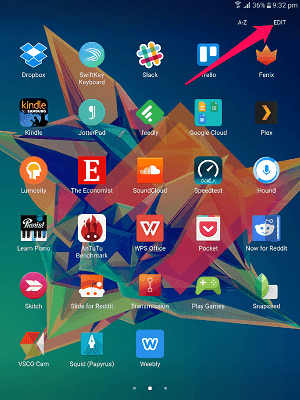
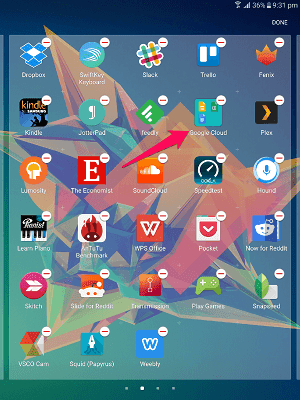
Skôr len trafiť Upraviť v pravom hornom rohu obrazovky s aplikáciami a usporiadajte aplikácie do relevantných skupín, ako som jednu vytvoril pre Google Cloud. Toto je tiež rýchlejší spôsob odinštalovania aplikácií stlačením znamienka mínus v pravom hornom rohu aplikácie, ktorú chcete odinštalovať.
Máte radi tablety?
Tablety, ktoré sú väčšinou určené na čítanie a multimédiá, nie sú tými zmenami hry, o ktorých výrobcovia dúfali. Ako však používate svoj tablet? Radi by sme vás počuli na našom fóre.
Posledná aktualizácia 3. februára 2022
Vyššie uvedený článok môže obsahovať pridružené odkazy, ktoré pomáhajú podporovať Guiding Tech. Nemá to však vplyv na našu redakčnú integritu. Obsah zostáva nezaujatý a autentický.